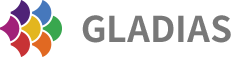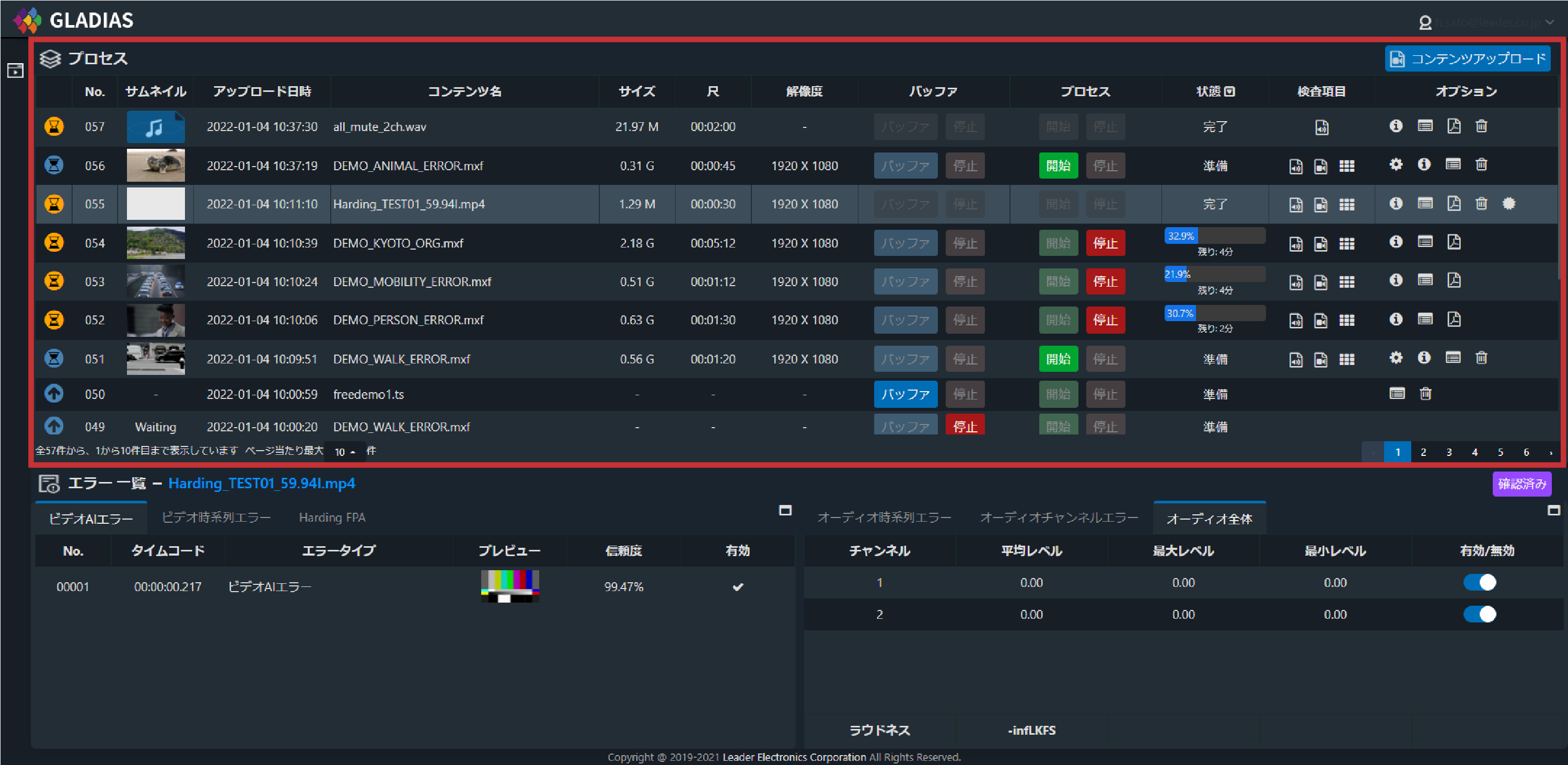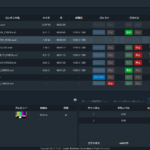メイン画面の上部がプロセスです。
PC(Local)からアップロードする場合は、既にアップロードされたコンテンツが表示されます。
AWS S3からアップロードする場合は、アップロード前のコンテンツが表示されます。
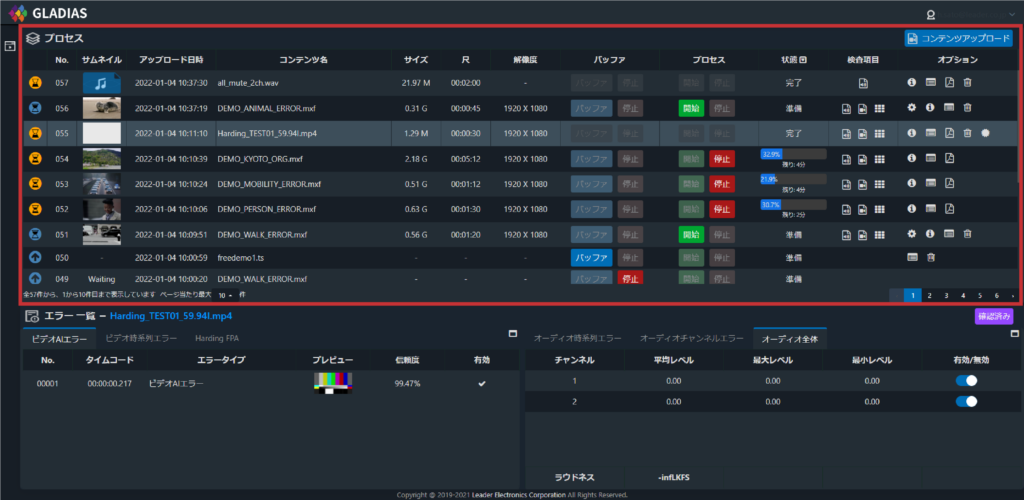
各部説明
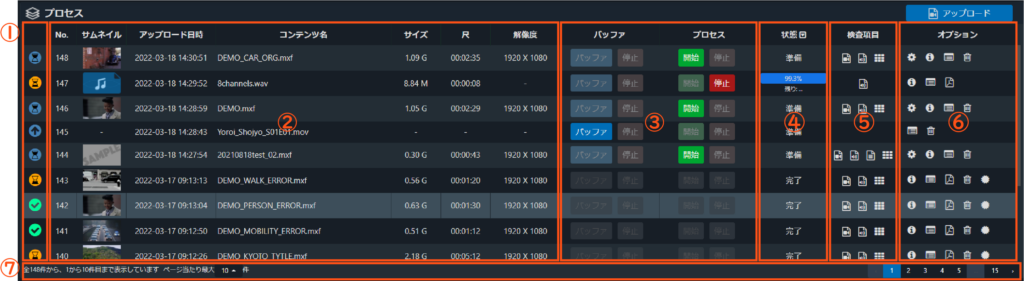
① ステータス
コンテンツのステータスを表示しています。
 | コンテンツをアップロード中 |
 | 検査開始待ち |
 | 検査中 |
 | 検査済み、確認待ち |
 | 確認済み |
 | エラーなし |
② コンテンツ情報
コンテンツの情報を表示しています。
| No. | コンテンツ番号 アップロード(またはアップロード予定)日時が最近であるほど若い番号になります。 |
サムネイル | コンテンツのアップロード中はアップロード状態を示すバーが表示されます。 アップロードが完了すると、映像を含むコンテンツの場合は、サムネイル画像、 音楽のみのコンテンツの場合は、音楽コンテンツ用の固定画像が表示されます。 |
| アップロード日時 | コンテンツをアップロードした日時が表示されます。 |
| コンテンツ名 | ファイル名が表示されます。 |
| サイズ | アップロード完了後、コンテンツサイズが表示されます。 例) 1.05G |
| 尺 | 検査完了後、コンテンツの長さが表示されます。 例) 00:02:29 |
| 解像度 | 検査完了後、動画の解像度が表示されます。 例) 1920X1080 |
③ アップロード状況
コンテンツのアップロード状況を表示しています。
| バッファ | [バッファ] ボタンと [停止] ボタンが表示されます。 AWS S3からのアップロードする場合、[バッファ] ボタンが有効になります。 [バッファ] ボタンをクリックするとアップロードが開始されます。 [停止] ボタンをクリックするとアップロードが停止されます。 |
| プロセス | [開始] ボタンと [停止] ボタンが表示されます。 アップロード完了後、 [開始] ボタンが有効になります。 [開始] ボタンをクリックすると検査が開始されます。 [停止] ボタンをクリックすると検査が停止されます。 途中で停止した場合、検査中の結果は全て削除されます。 |
④ 状態
コンテンツのチェック状態が表示されます。
| 準備 | コンテンツのアップロードが完了して、検査前の状態です。 |
| 処理中 | コンテンツを検査中です。 |
| 完了 | コンテンツの検査が完了しています。 |
| 異常 | 検査中にシステム的なエラーが発生し停止した場合に表示されます。 ※恐れ入りますが、GLADIAS サポートまでご連絡ください。 |
| AI First Start | AIサーバ起動中のみ表示されます。 リソース節約のため、1時間以上未使用状態が続くとAIサーバがOFFされます。 AIサーバ起動に10分程度要しますことをご了承ください。 |
フィルタリング機能
項目名の右横のフィルターマークをクリックすることでフィルタリング機能が使用できます。
すべての状態 / 準備 / 処理中 / 完了 が選択できます。
フィルタ中は、状態が青色になります。
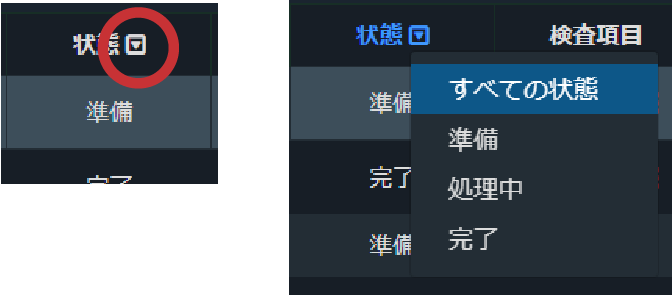
⑤ 検査項目
コンテンツの検査項目を表示しています。※アイコンはクリックできません。
| ビデオエラーを検査します。 | |
| オーディオエラーを検査します。 | |
| 字幕エラーを検査します。 | |
| Harding FPAのエラーを検査します。 |
⑥ オプション
※アイコンはクリックできます。
| パラメータ設定 | |
| コンテンツ情報 | |
 | 検査結果表示 |
| コンテンツレポート表示 | |
| 削除 | |
| Harding FPA解析証明書(PDF) | |
| CM素材搬入基準用検査結果(PDF) ※CM素材搬入基準検査のみ |
⑦ ページ情報
| 表示件数 | 1ページあたりの最大表示数が設定できます。 10 / 20 / 50 / ALL から選択できます。 |
| ページ | アップロードされているコンテンツのページ数が表示されます。 |